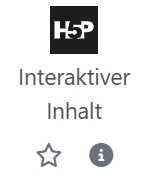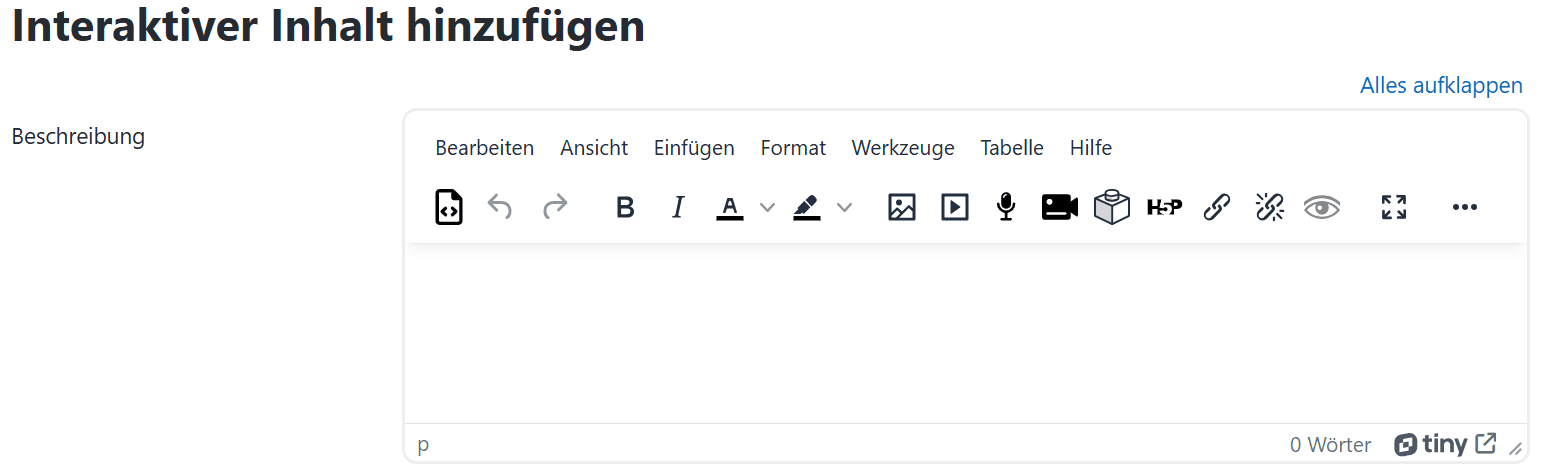Accordion
„Drag the Words“ ist eine klassische Zuordnungsübung, in der vorgegebene Wörter in einen Lückentext eingeordnet werden sollen. Mit dieser Übung können Sie das Textverständnis Ihrer Kursteilnehmer*innen fördern, Inhalte wiederholen sowie neues Vokabular oder Fachbegriffe einüben.
Aktivität hinzufügen
- Um die H5P Aktivität „Drag the Words“ in Ihren Kurs zu integrieren, aktivieren Sie zunächst den Bearbeitungsmodus, indem Sie den Regler oben rechts bewegen und damit das Bearbeiten einschalten.
- Scrollen Sie anschließend zu dem Abschnitt, in den Sie die Aktivität einbinden möchten und klicken Sie auf
Aktivität oder Material anlegen.
- Ein neues Fenster öffnet sich. Wählen Sie
Interaktiver Inhaltaus.
Einstellungen
- Anschließend öffnet sich eine neue Übersicht. Sie haben die Möglichkeit, den Inhalt zu beschreiben.
- Wählen Sie anschließend den Inhaltstypen aus, indem Sie
Accordionin die Suchleiste eingeben.
- Es öffnen sich neue Einstellungen. Geben Sie dem H5P Inhalt zunächst einen Namen. Dieser erscheint später als Bezeichnung der Aktivität.
- Nun können Sie die Abschnitte Ihres „Accordions“ bearbeiten, indem Sie einen Titel eingeben und einen Text hinzufügen.
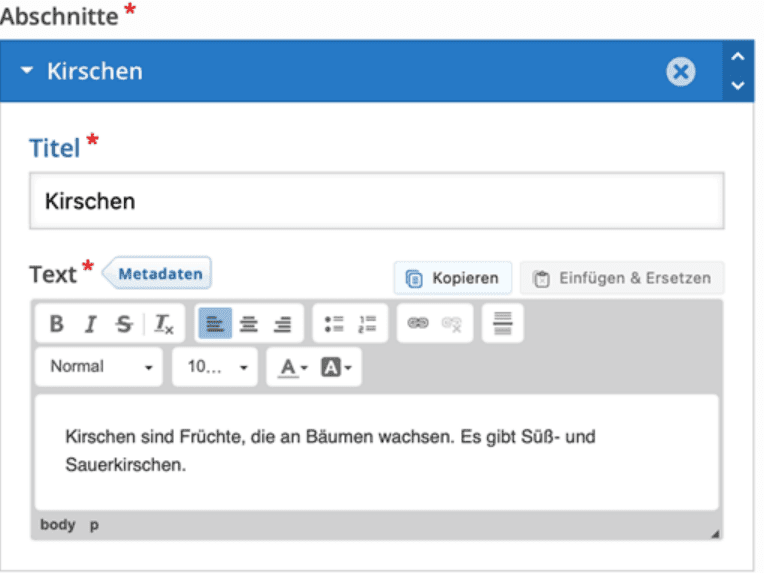
- Sie können weitere Abschnitte hinzufügen, indem Sie auf
Abschnitt hinzufügenklicken. Abschließend können Sie festlegen, ob eine Bewertung vorgenommen werden soll und geben Sie eine Bestehensgrenze sowie eine Höchstbewertung an.
- Außerdem können Sie weitere Einstellungen zu Voraussetzungen, Aktivitätsabschluss und Kompetenzen festlegen. Nachdem Sie alle Einstellungen vorgenommen haben, klicken Sie auf
Speichern und anzeigen.
- Ihr Accordion erscheint wie folgt: